Vergrößern oder verkleinern Sie ein Dokument, eine Präsentation oder ein Arbeitsblatt
Sie können hineinzoomen, um eine Nahaufnahme Ihrer Datei zu erhalten, oder herauszoomen, um mehr von der Seite in reduzierter Größe zu sehen. Sie können auch eine bestimmte Zoomeinstellung speichern.
Zoomen Sie schnell hinein oder heraus
Klicken Sie in der Statusleiste Ihrer Office-App auf den Zoom-Schieberegler.

Schieben Sie auf die gewünschte prozentuale Zoomeinstellung. Klicken Sie auf - oder + , um schrittweise zu zoomen.
Hinweis: In Outlook zoomt der Zoom-Schieberegler nur den Inhalt im Lesebereich.
Klicken Sie auf die folgenden Überschriften, um weitere Informationen zu erhalten.
Hinweis: Dieses Verfahren ist in Excel für das Internet nicht verfügbar. Erwägen Sie als Problemumgehung, die Datei in Excel Desktop zu öffnen, um die Einstellung zu ändern.
Sie können auswählen, wie viel von einem Dokument, einer Präsentation oder einem Arbeitsblatt auf dem Bildschirm angezeigt wird.
In Worten
Führen Sie einen der folgenden Schritte aus:
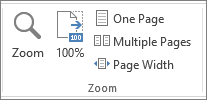
Klicken Sie auf der Registerkarte Ansicht in der Gruppe Zoom auf Zoom 100 % . Dadurch wird die Ansicht auf 100 % Zoom zurückgesetzt.
Klicken Sie auf der Registerkarte Ansicht in der Gruppe Zoom auf Eine Seite , Mehrere Seiten oder Seitenbreite .
Klicken Sie auf der Registerkarte Ansicht in der Gruppe Zoom auf Zoom und geben Sie dann einen Prozentsatz ein oder wählen Sie andere gewünschte Einstellungen aus.
Bei Powerpoint
Führen Sie einen der folgenden Schritte aus:
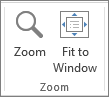
Klicken Sie auf der Registerkarte Ansicht in der Gruppe Zoom auf An Fenster anpassen , wodurch die aktuelle Folie auf die Größe Ihres PowerPoint-Fensters geändert wird.
Hinweis: Neben dem Zoom-Schieberegler in der Statusleiste befindet sich auch eine Schaltfläche An Fenster anpassen .

Klicken Sie auf der Registerkarte Ansicht in der Gruppe Zoom auf Zoom und geben Sie dann einen Prozentsatz ein oder wählen Sie andere gewünschte Einstellungen aus.
Im Excel
Führen Sie einen der folgenden Schritte aus:
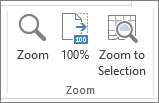
Klicken Sie auf der Registerkarte Ansicht in der Gruppe Zoom auf Zoom 100 % .
Klicken Sie auf der Registerkarte Ansicht in der Gruppe Zoom auf Auf Auswahl zoomen , um die Ansicht der ausgewählten Zellen zu maximieren.
Klicken Sie auf der Registerkarte Ansicht in der Gruppe Zoom auf Zoom und geben Sie dann einen Prozentsatz ein oder wählen Sie andere gewünschte Einstellungen aus.
Im Outlook
Im Outlook-Hauptfenster ist der Zoom-Schieberegler die einzige Möglichkeit zum Vergrößern oder Verkleinern. Wenn Sie eine Nachricht lesen oder bearbeiten, zoomen Sie vom Menüband aus:
Klicken Sie in einer geöffneten Nachricht auf der Registerkarte Nachricht in der Gruppe Zoom auf Zoom .
Geben Sie im Dialogfeld „Zoom" einen Prozentsatz ein oder wählen Sie andere gewünschte Einstellungen aus.
Anmerkungen:
Word speichert keine Zoomeinstellungen in Dokumenten. Stattdessen wird ein Dokument mit der zuletzt verwendeten Zoomstufe geöffnet.
Excel für das Web unterstützt das Speichern der Zoomstufe nicht, da die Registerkarte „Ansicht" keine Zoomgruppe hat, sodass Sie die Statusleiste verwenden müssen, um die Zoomstufe zu ändern. Erwägen Sie als Problemumgehung, die Datei in Excel Desktop zu öffnen, um die Zoomstufe mithilfe des folgenden Verfahrens zu speichern.
Öffnen Sie die Präsentation oder das Arbeitsblatt, das Sie mit einer bestimmten Zoomeinstellung speichern möchten.
Klicken Sie auf der Registerkarte Ansicht in der Gruppe Zoom auf Zoom .
Wählen Sie die gewünschte Einstellung aus.
Klicken Sie auf Speichern .
Tastaturkürzel: Strg+S
Klicken Sie in Word, Outlook, PowerPoint oder Excel in der Statusleiste auf den Zoom-Schieberegler
 .
. Schieben Sie auf die gewünschte prozentuale Zoomeinstellung. Klicken Sie auf die Schaltflächen - oder + , um schrittweise zu zoomen.
Hinweis: In Outlook zoomt der Zoom-Schieberegler nur den Inhalt im Lesebereich.
Sie können auswählen, wie viel von einem Dokument, einer Präsentation oder einem Arbeitsblatt auf dem Bildschirm angezeigt wird.
In Worten
Führen Sie einen der folgenden Schritte aus:
Klicken Sie auf der Registerkarte Ansicht in der Gruppe Zoom auf Zoom 100 % . Dadurch wird die Ansicht auf 100 % Zoom zurückgesetzt.
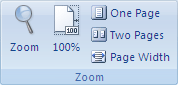
Klicken Sie auf der Registerkarte Ansicht in der Gruppe Zoom auf Eine Seite , Zwei Seiten oder Seitenbreite .
Klicken Sie auf der Registerkarte Ansicht in der Gruppe Zoom auf Zoom und geben Sie dann einen Prozentsatz ein oder wählen Sie andere gewünschte Einstellungen aus.
Bei Microsoft PowerPoint
Führen Sie einen der folgenden Schritte aus:
Klicken Sie auf der Registerkarte Ansicht in der Gruppe Zoom auf An Fenster anpassen , wodurch die aktuelle Folie auf die Größe Ihres PowerPoint-Fensters geändert wird.
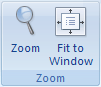
Hinweis: Neben dem Zoom-Schieberegler in der Statusleiste befindet sich auch eine Schaltfläche An Fenster anpassen .

Klicken Sie auf der Registerkarte Ansicht in der Gruppe Zoom auf Zoom und geben Sie dann einen Prozentsatz ein oder wählen Sie andere gewünschte Einstellungen aus.
Im Excel
Führen Sie einen der folgenden Schritte aus:
Klicken Sie auf der Registerkarte Ansicht in der Gruppe Zoom auf Zoom 100 % .
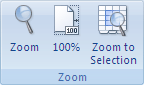
Klicken Sie auf der Registerkarte Ansicht in der Gruppe Zoom auf Auf Auswahl zoomen , um die Ansicht der ausgewählten Zellen zu maximieren.
Klicken Sie auf der Registerkarte Ansicht in der Gruppe Zoom auf Zoom und geben Sie dann einen Prozentsatz ein oder wählen Sie andere gewünschte Einstellungen aus.
Im Outlook
Im Outlook-Hauptfenster ist der Zoom-Schieberegler die einzige Möglichkeit zum Vergrößern oder Verkleinern. Wenn Sie eine Nachricht lesen oder bearbeiten, zoomen Sie vom Menüband aus:
Klicken Sie in einer geöffneten Nachricht auf der Registerkarte Nachricht in der Gruppe Zoom auf Zoom .

Geben Sie im Dialogfeld „Zoom" einen Prozentsatz ein oder wählen Sie andere gewünschte Einstellungen aus.
In Worten
Um eine bestimmte Zoomeinstellung mit Ihrem Dokument oder Ihrer Vorlage zu speichern, damit es immer mit dieser Zoomeinstellung geöffnet wird, müssen Sie zuerst eine Änderung im Dokument oder in der Vorlage vornehmen. Das kann so einfach sein wie das Hinzufügen und Löschen eines Zeichens (oder eines einzelnen Leerzeichens).
Öffnen Sie das Dokument oder die Vorlage, die Sie mit einer bestimmten Zoomeinstellung speichern möchten.
Klicken Sie auf der Registerkarte Ansicht in der Gruppe Zoom auf Zoom .
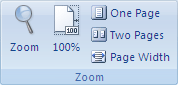
Wählen Sie die gewünschte Einstellung aus.
Hinzufügen und Löschen eines einzelnen Zeichens im Dokument oder in der Vorlage.
Klicken Sie auf Speichern .
Tastaturkürzel: Strg+S
In Powerpoint oder Excel
Öffnen Sie die Präsentation oder das Arbeitsblatt, das Sie mit einer bestimmten Zoomeinstellung speichern möchten.
Klicken Sie auf der Registerkarte Ansicht in der Gruppe Zoom auf Zoom .
Wählen Sie die gewünschte Einstellung aus.
Klicken Sie auf Speichern .
Tastaturkürzel: Strg+S
No comments:
Post a Comment